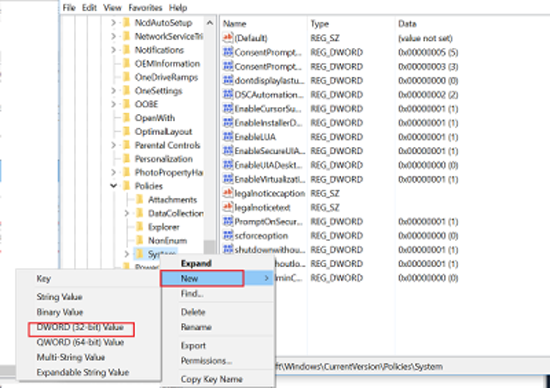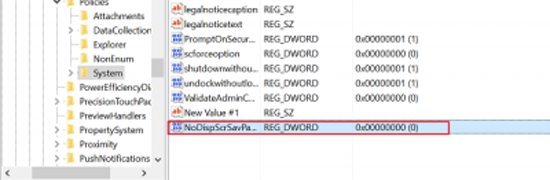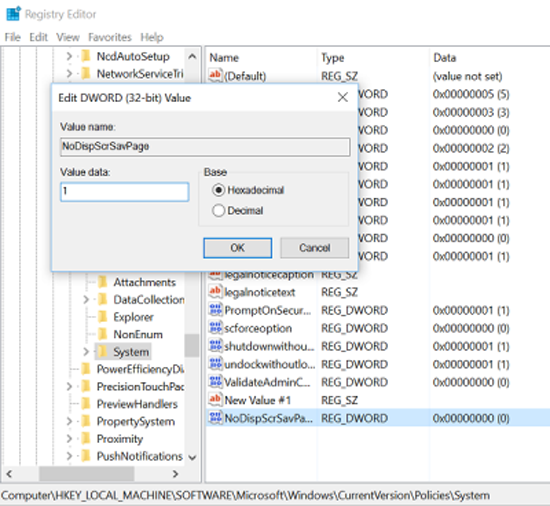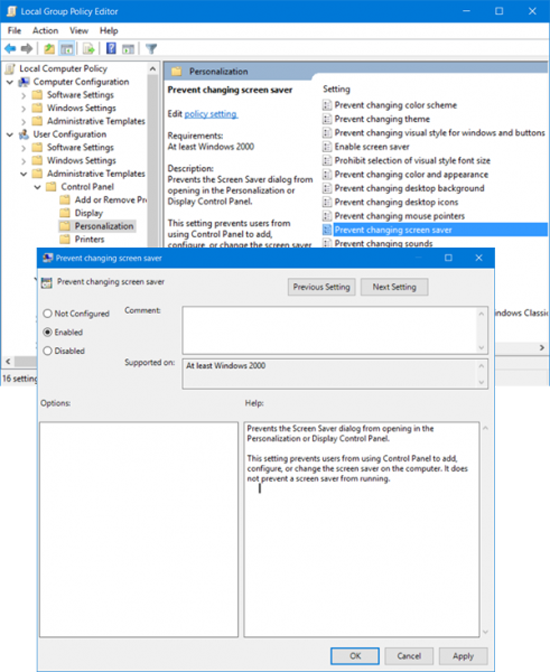Вы можете ограничить или полностью запретить всем пользователям или только тому кто вошёл в систему изменять заставки в ОС Windows 10/8/7, отредактировав реестр или изменением настроек редактора Групповой политики. Если вам не очень нравится, что кто-нибудь может поменять заставки на рабочем столе вашего компьютера, то простая установка поможет вам предотвратить появление диалогового окна заставки с помощью открытия персонализации или дисплея панели управления.
Если вы используете Pro или бизнес-версию Windows 10, тогда вы сможете сделать изменения в редакторе Групповой политики. Но если у вас установлена домашняя версия Windows, вам придется сделать это редактирование в реестре. Давайте посмотрим, как можно это сделать.
Запретить пользователям изменять заставки
С помощью реестра Windows
Откройте редактор реестра, нажав Пуск и введите команду “regedit.” Теперь в редакторе реестра, используйте левую боковую панель, чтобы перейти в следующий раздел реестра для отключения настройки экранной заставки для пользователя, вошедшего в систему:
HKEY_CURRENT_USER\Software\Microsoft\Windows\CurrentVersion\Policies
Если вы решите отключить параметры экранной заставки для всех пользователей работающих на одном ПК сразу, перейдите к этому ключу:
HKEY_LOCAL_MACHINE\Software\Microsoft\Windows\CurrentVersion\Policies
Все значения в этих двух местах одинаковые. Главное различие между ними во время пользования в HKEY_LOCAL_MACHINE применяется ко всем пользователям, изменение в hkey_current_user применяется только для пользователя, вошедшего в систему.
Ищите ключ “System” под политикой. Если Вы его не нашли, вам потребуется создать его. Чтобы сделать создать его, щёлкните правой кнопкой мыши раздел политика и выберите Новый ключ>. Имя нового раздела “System”.
Создайте новое значение внутри ключа системы щёлкните правой кнопкой мыши в правой стороне и выбрав значение создать > параметр DWORD (32-бита). Имя нового значения “NoDispScrSavPage”.
После этого дважды щелкните на новый параметр, чтобы открыть окно его свойств и измените значение от 0 до 1 в поле “значение данных”.
Нажмите кнопку “ОК” и закройте редактор реестра.
Используя редактор Групповой политики
— Регулярная проверка качества ссылок по более чем 100 показателям и ежедневный пересчет показателей качества проекта.
— Все известные форматы ссылок: арендные ссылки, вечные ссылки, публикации (упоминания, мнения, отзывы, статьи, пресс-релизы).
— SeoHammer покажет, где рост или падение, а также запросы, на которые нужно обратить внимание.
SeoHammer еще предоставляет технологию Буст, она ускоряет продвижение в десятки раз, а первые результаты появляются уже в течение первых 7 дней. Зарегистрироваться и Начать продвижение
Запустите gpedit.msc, чтобы открыть редактор локальной Групповой политики и перейдите к следующему параметру:
User Configuration > Administrative Templates > Control Panel > Personalization
На правой стороне, дважды щелкните настройки запретить изменение заставки, чтобы открыть окно его свойств.
Выберите значение включено, нажмите кнопку применить и выйти.
Это предотвращает открывание диалогового окна заставки в персонализации или дисплей панели управления. Этот параметр запретит пользователям использовать Панель управления, чтобы добавить, настроить или изменить заставку на компьютере. Изменения, сделанные вами также могут быть отменены. Попробуйте это сделать и дайте нам знать, если метод работает для вас.
 Компьютеры и Интернет
Компьютеры и Интернет